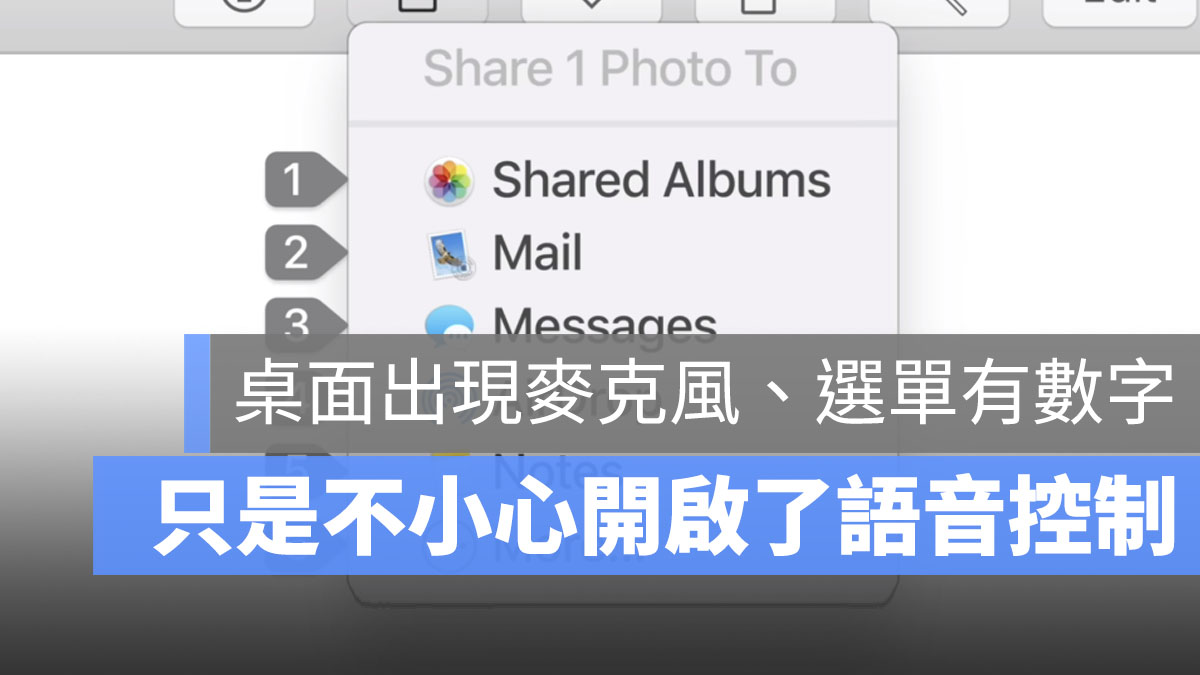一般的手機畫面正常來說都是都是彩色的,但如果今天手機畫面突然變灰或是變黑白的該怎麼辦?該去哪裡調整回來呢?這裡跟你說該如何復原。
|iPhone 手機畫面變黑白的復原方法
手機畫面突然變黑白的時候不是 iPhone 壞掉了,可能只是不小心開啟了輔助使用模式,而 iPhone 內建的輔助使用模式有三種功能會將手機變成黑白的,分別是「智慧型反相」、「經典反相」以及「顏色濾鏡」。
若是手機不小心開啟了「輔助使用模式」,要調回來的話,可以進到「設定」App。
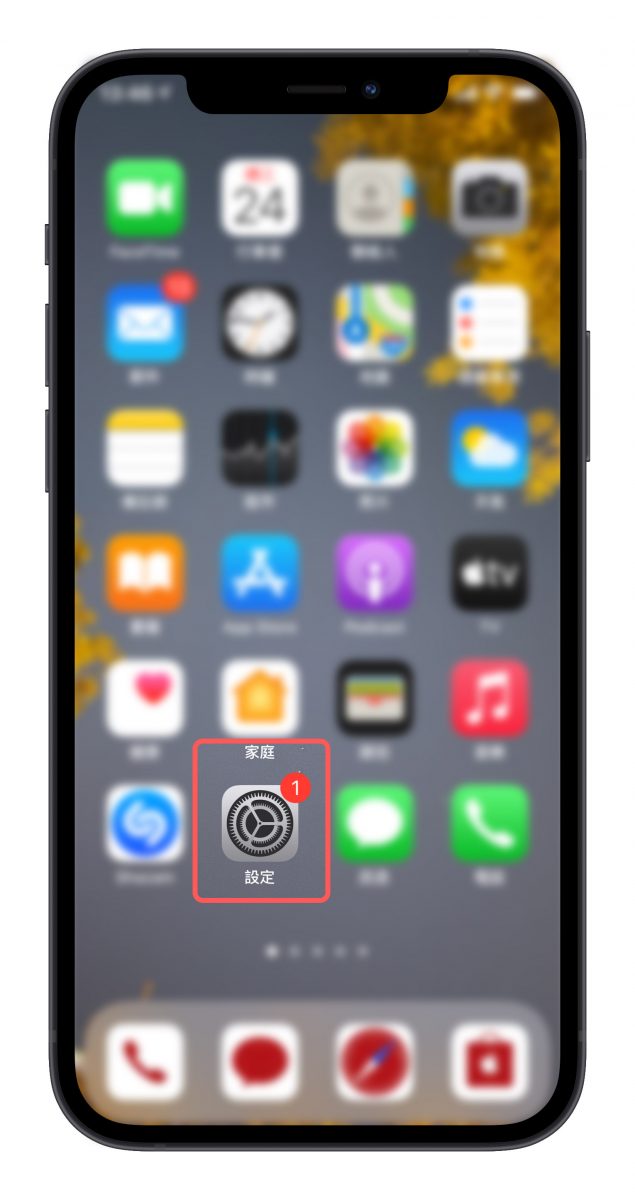
找到「輔助使用」這個項目
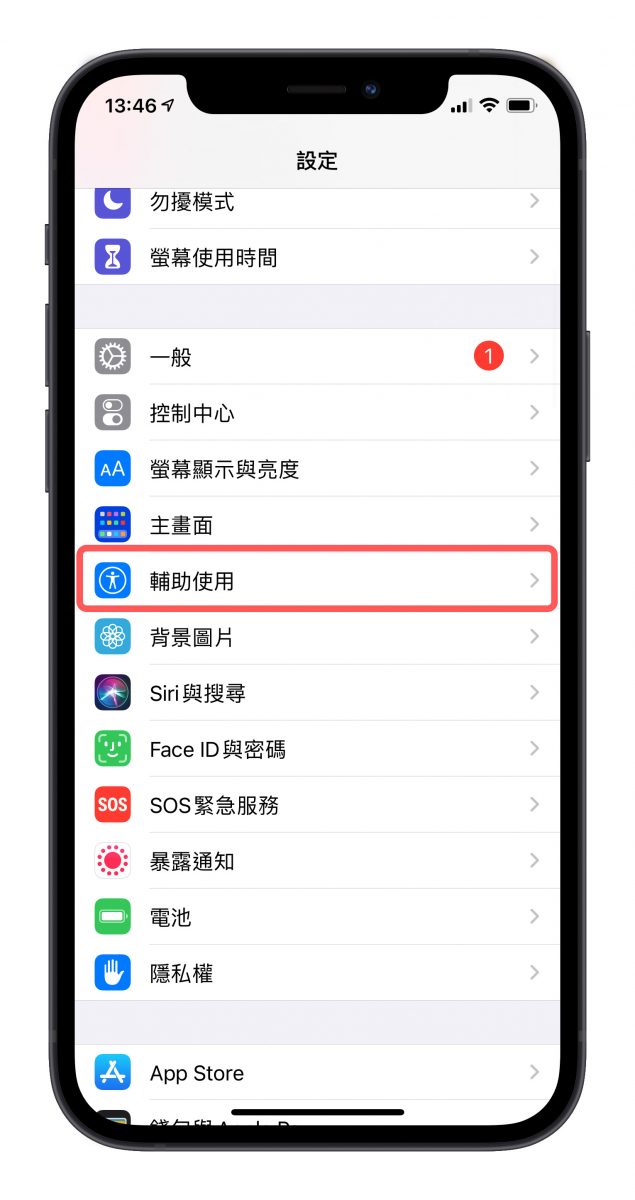
再選擇「顯示與文字大小」
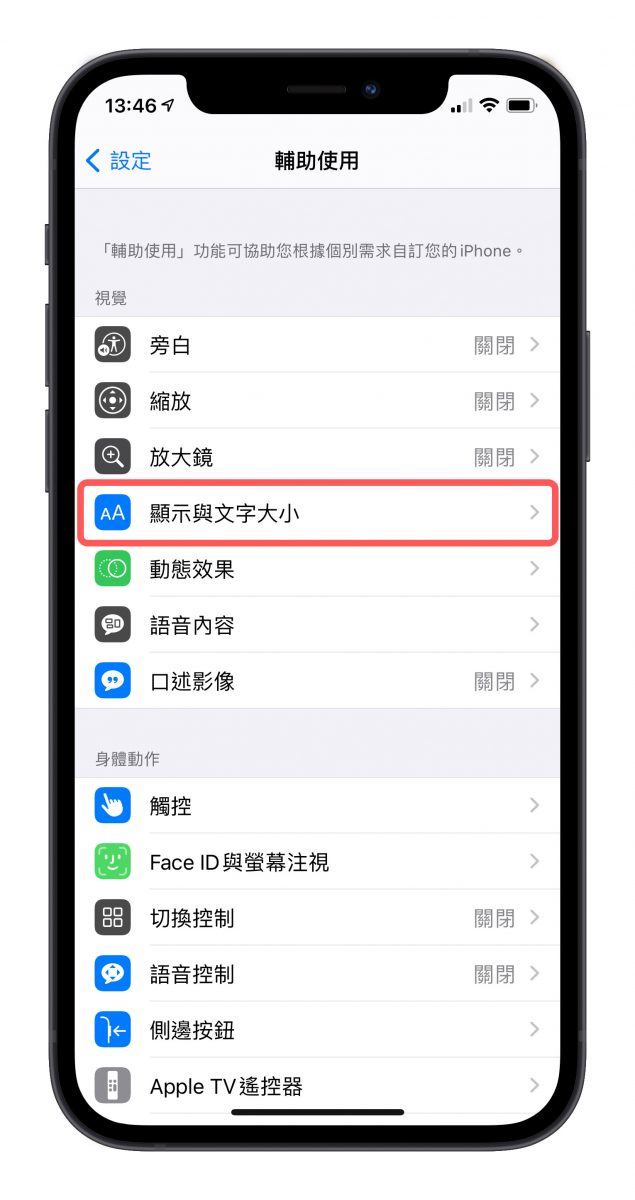
在「顯示與文字大小」頁面中往下滑,就可以看到上述所說造成 iPhone 螢幕畫面變黑白的三個可能的設定,「智慧型反相」、「經典反相」以及「顏色濾鏡」。

|Mac 螢幕變黑白的解決辦法
如果 Mac 螢幕變灰變黑白的話,應該也是像 iPhone 一樣開啟了「輔助使用」模式,這時只要到「系統偏好設定」中。
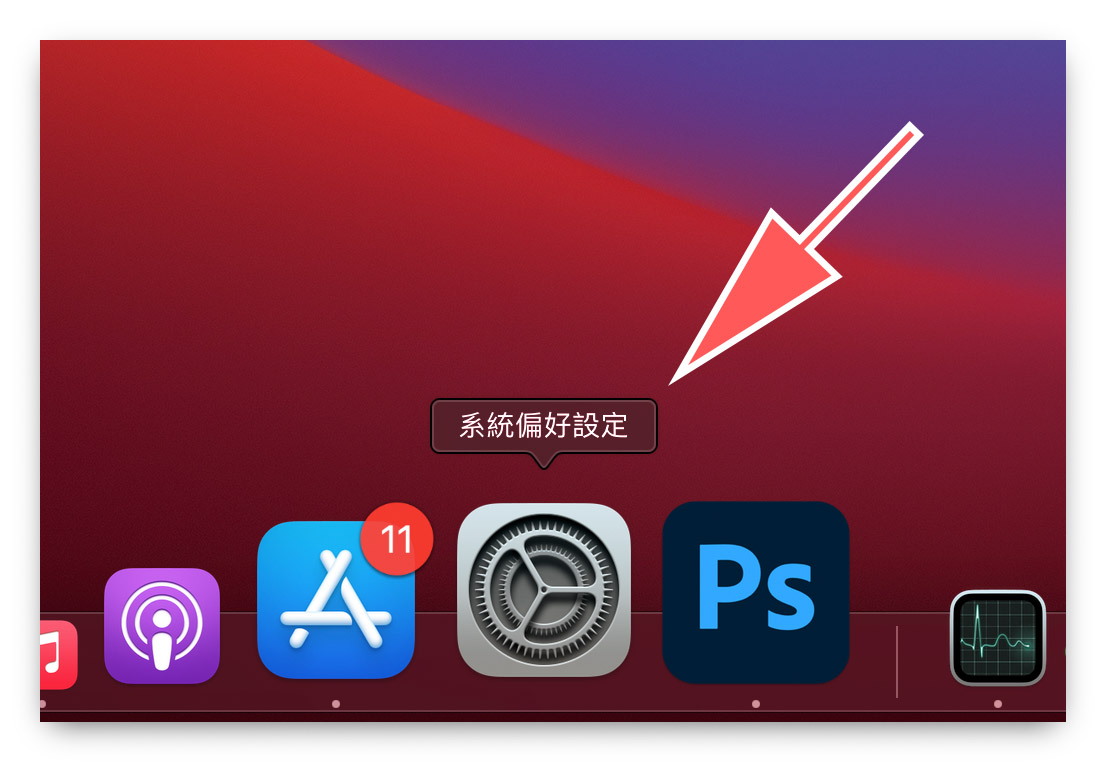
選擇「輔助使用」這個選項。
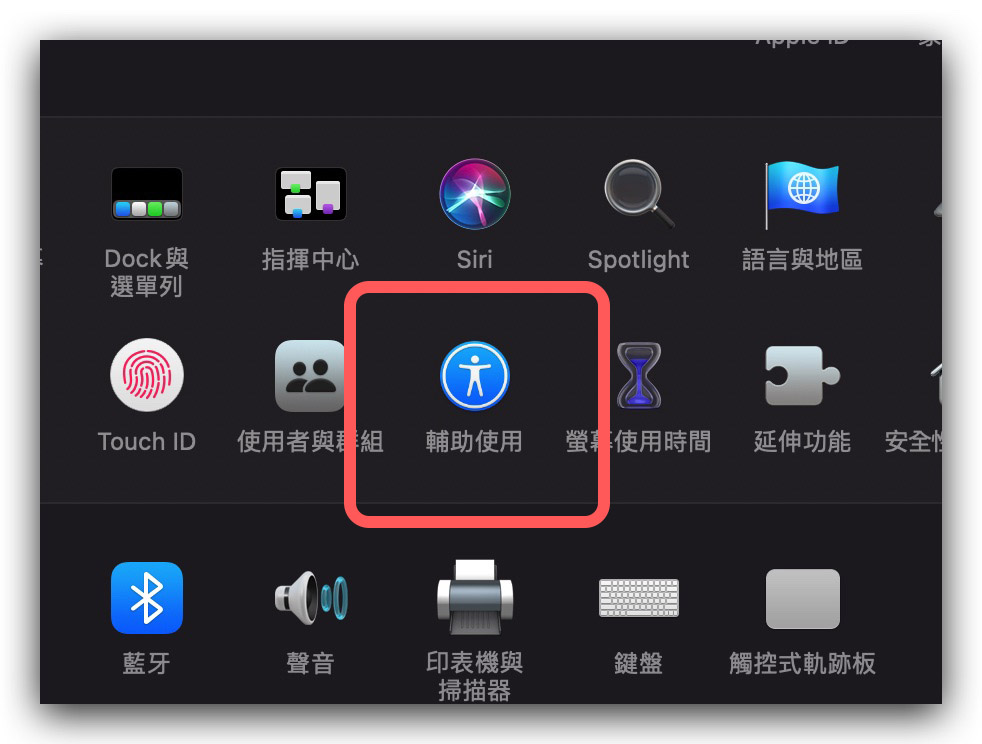
在左邊的選單列中選擇「顯示器」這個功能。
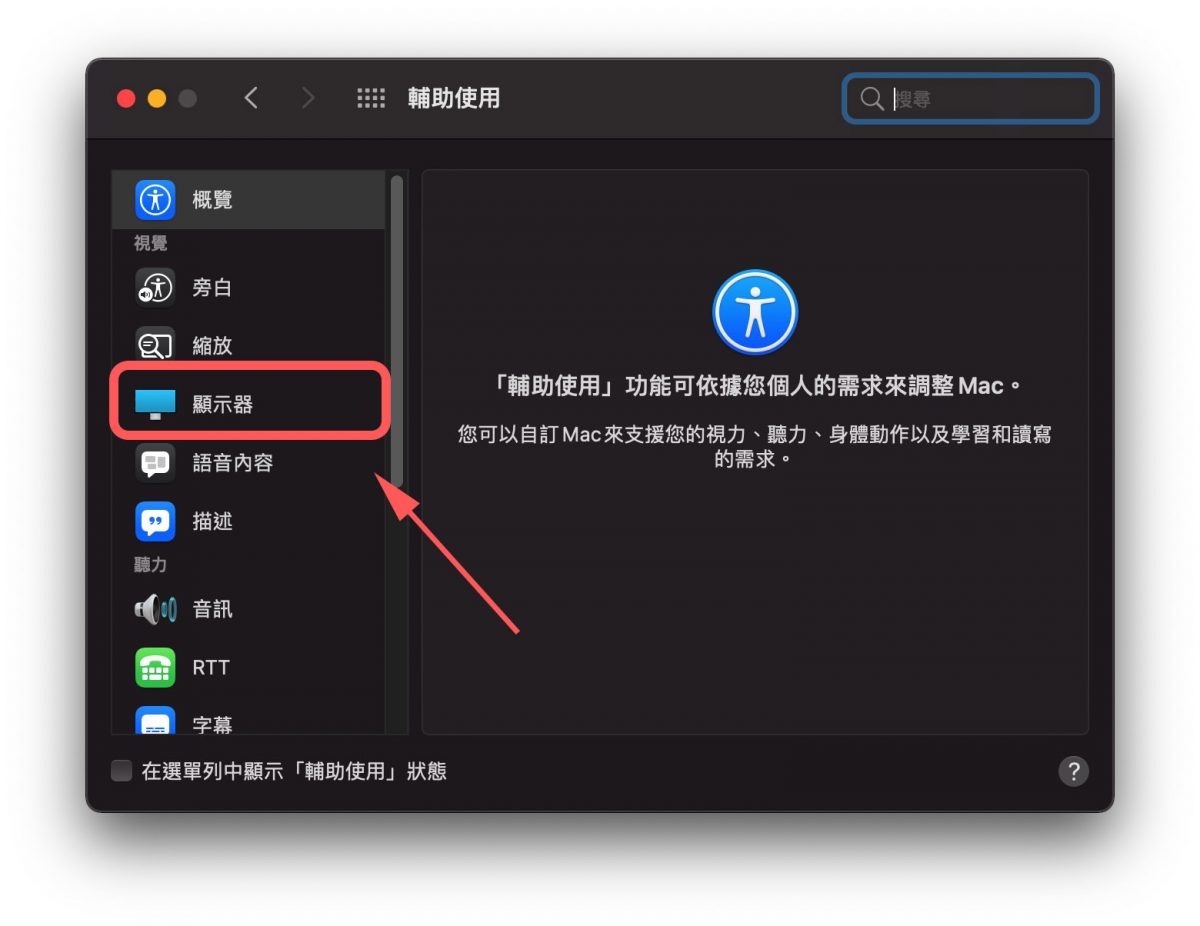
然後選擇「顏色濾鏡」這個功能標籤頁,檢查下方的「啟用顏色濾鏡」是否有開啟。
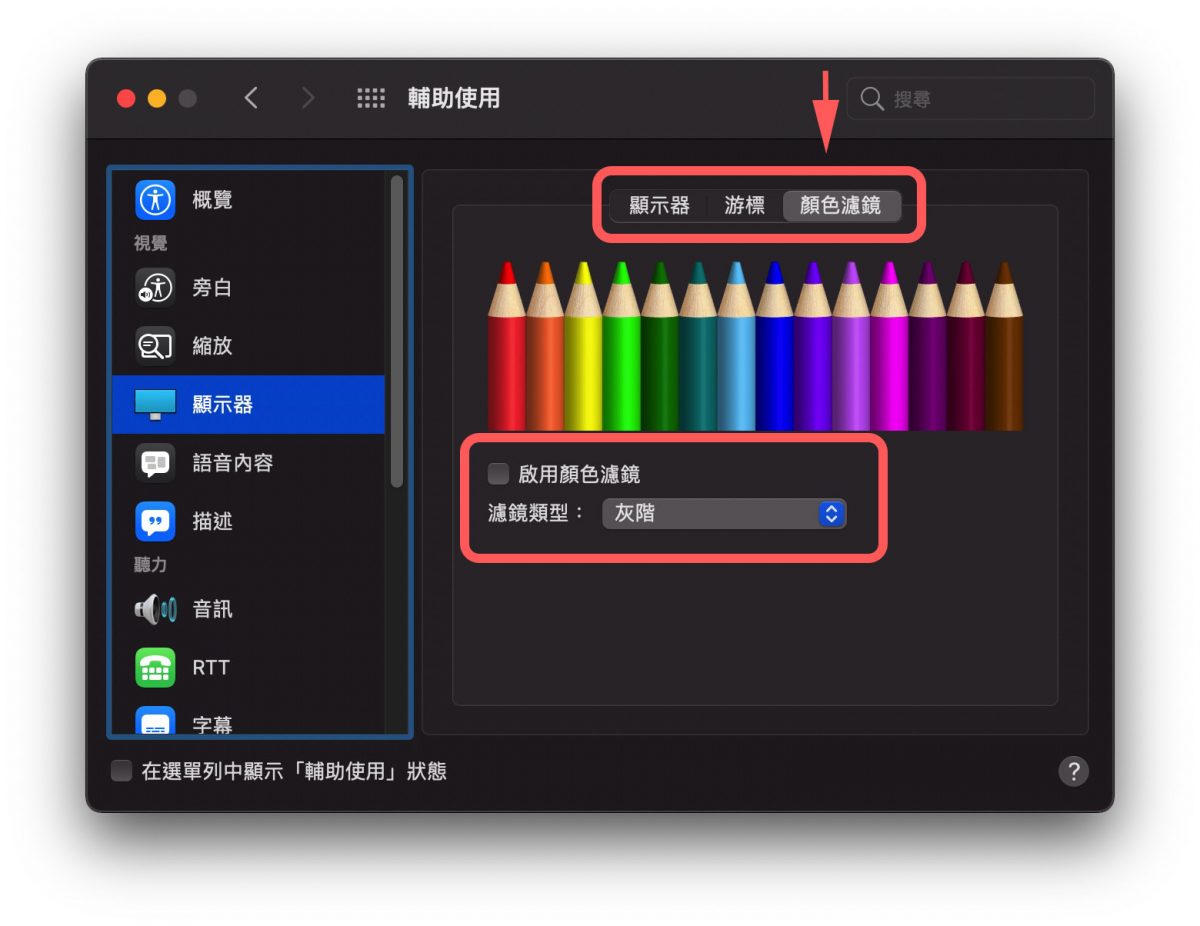
如果開啟並且下面是選擇「灰階」的話,就可能會造成 Mac 電腦螢幕變成灰色變成黑白的狀況。
|手機螢幕畫面變黑白可以幹嘛?
為什麼 iPhone 要在手機中加入「智慧型反相」、「經典反相」以及「顏色濾鏡」這三種設定的功能呢?其實這主要是給視覺障礙的朋友使用的,他們無法正確的辨識某些顏色,所以利用顏色的濾鏡來幫助他們正確了解圖像的內容。
顏色濾鏡
蘋果針對色盲或是視力障礙的使用者準備了「顏色濾鏡」的功能,利用改變圖片和影片內容的外觀,幫助使用者區分顏色。利用 App 內的檢查工具,選擇下方不同的濾鏡,直到可以看到上方五條完整的線條。
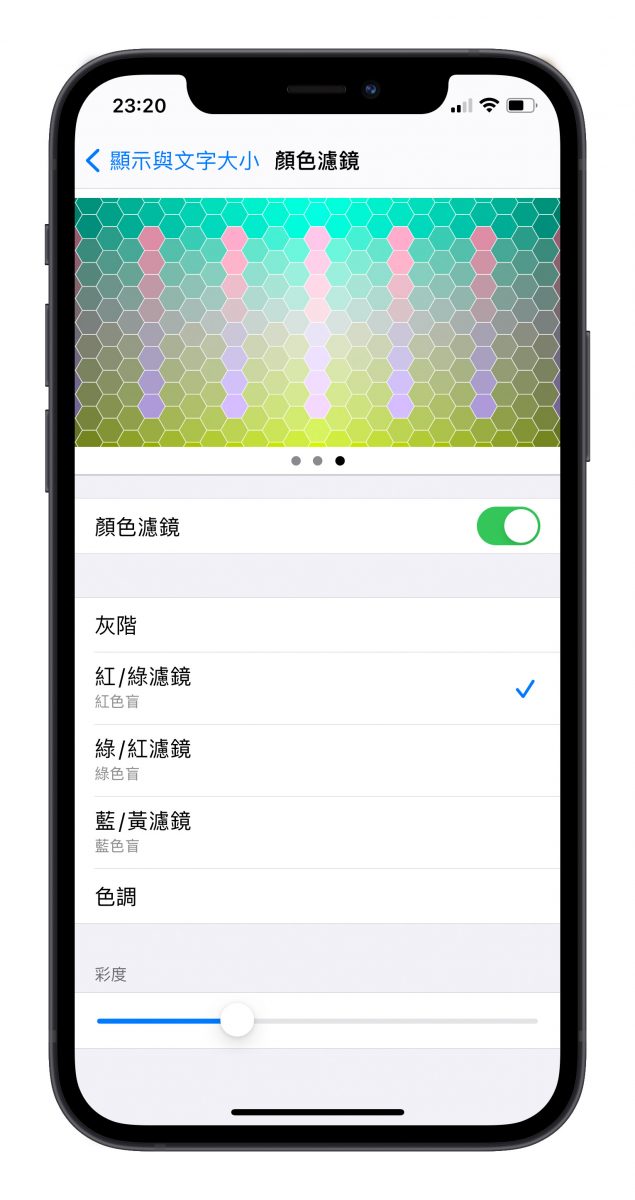
經典反相
這兩種反相模式的原意都是利用顏色相反的效果來凸顯內容,讓需要更高度反差圖像的視覺障礙朋友可以更清楚的看到螢幕顯示的內容。此外,過去 iPhone 尚未提供深色模式時,便有人嘗試開啟反向模式,這樣過往的白底黑字就會變成黑底白字,也就是類似現在的深色模式,但是開啟這個模式後,其他有顏色的圖像也會相反(色環上對面的位置),例如「綠色會變成紫色」,「藍色變成橘色」。
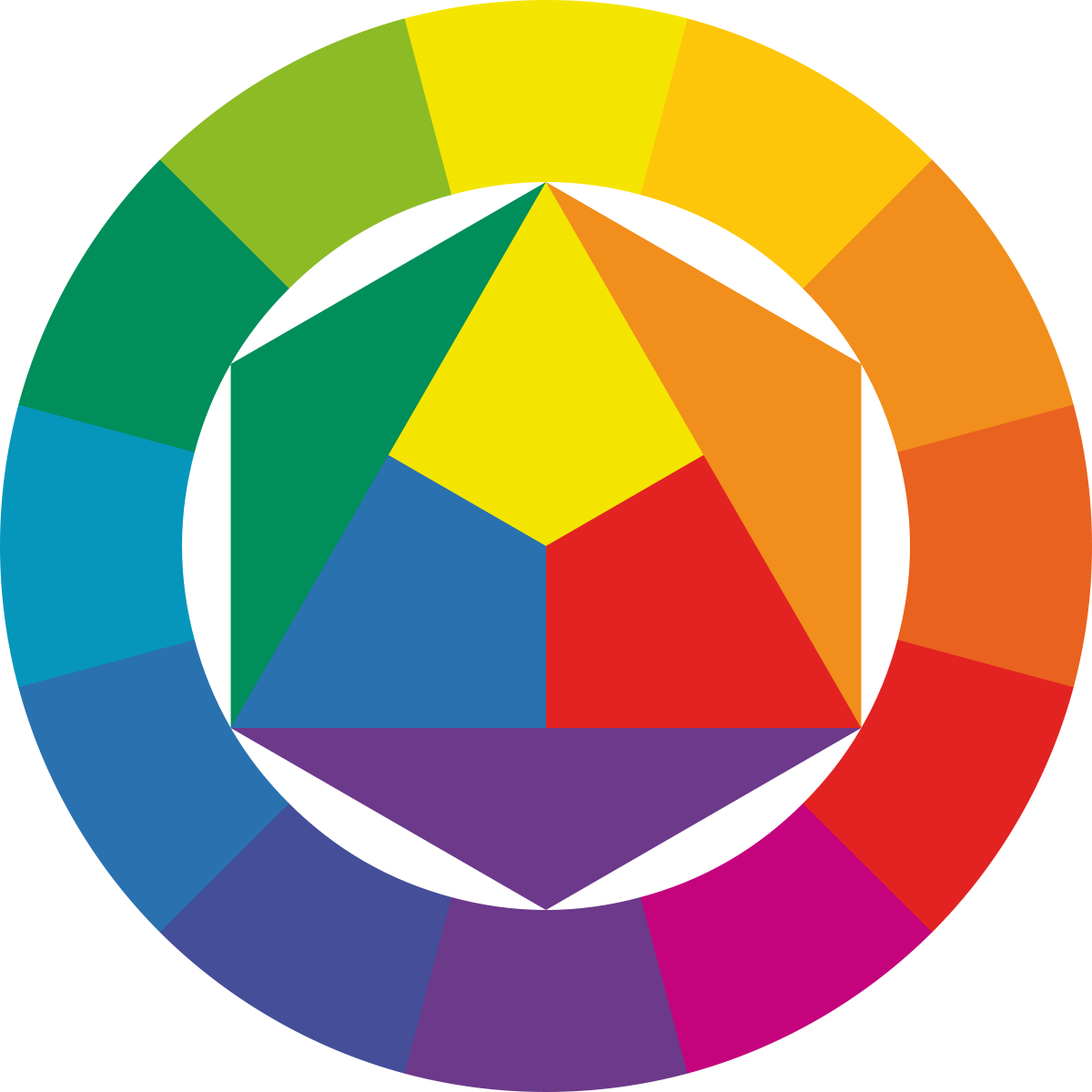
例如下圖左上角的「輔助使用」在正常模式下就是藍色,開啟「經典反相」後,就會變成色環上藍色對面的橘色。
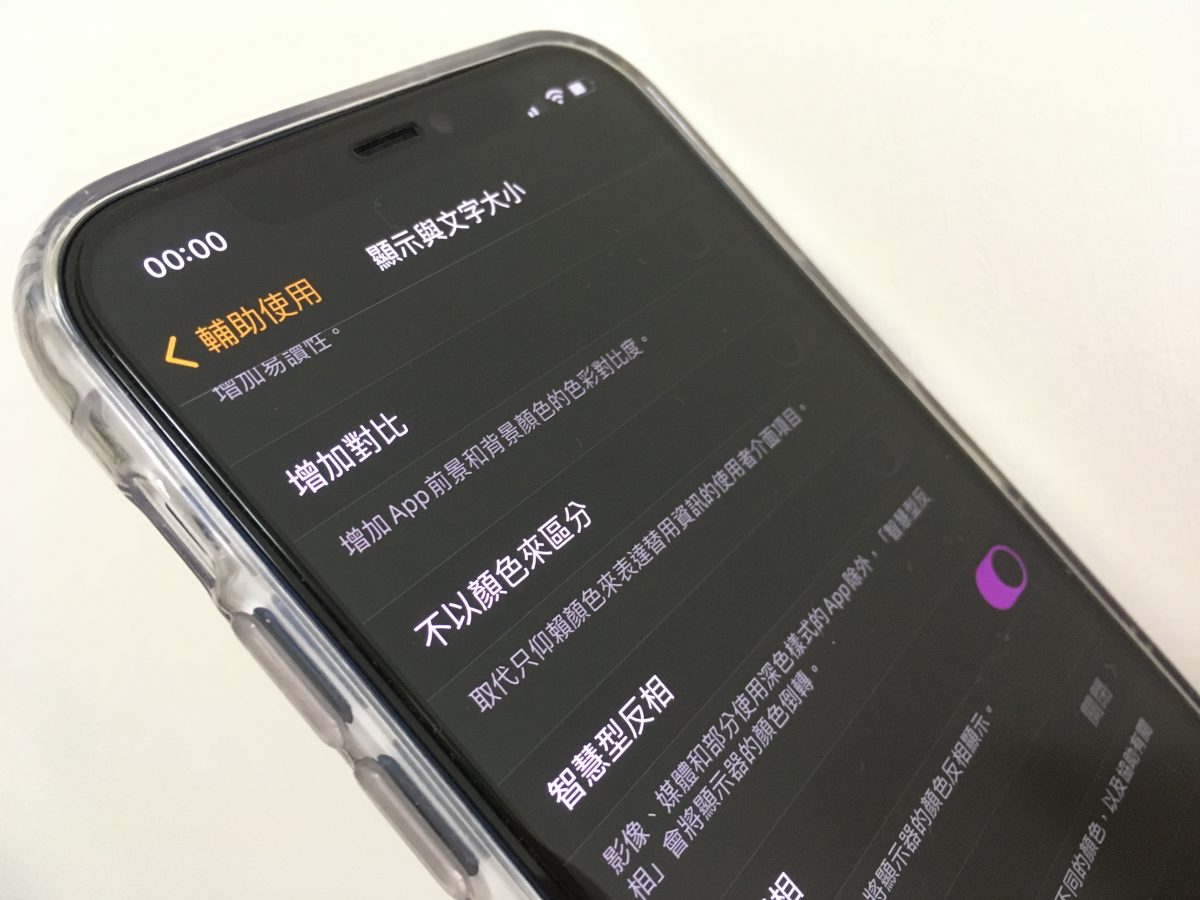
智慧型反相
而為了解決「經典反相」將所有顏色都相反的問題,才有了「智慧型反相」模式。「智慧型反相」模式也是會將畫面中的顏色以相反色調呈現,但是排除影像、媒體,以及部分有設定「深色模式」的圖像。你可以看到下圖「智慧型反相」模式開啟後,右邊的選取方塊是呈現綠色的,跟上面「經典反相」開啟後呈現紫色的狀況不同,這就是「智慧型反相」將這個圖像排除的原因。
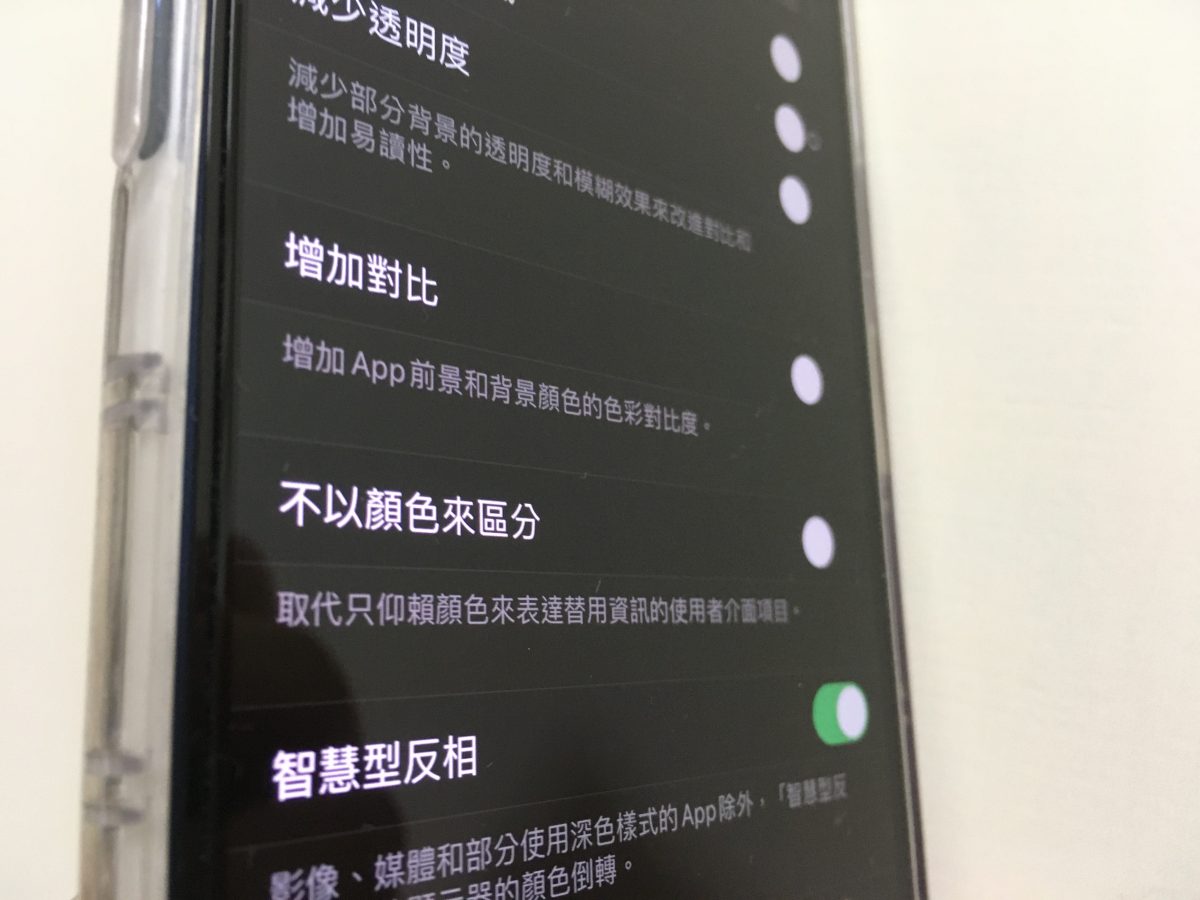
———-
延伸閱讀》
iOS「輔助使用」功能超方便!iPhone 上最好用的七個設定
桌面出現麥克風圖案?選單旁邊有數字?你只是啟用了輔助使用功能
iPhone 畫面上出現藍色框框怎麼辦?別擔心,只是不小心開啟了輔助使用功能